先日、WordPressを利用する当サイトでPHPバージョンアップをしようとするとエラーが出てしまった為、利用するテーマを変更しました。
テストサイトを初めて作ってみたりしながら、大きな問題も無く(プラグインの小さい問題はあり)、ほぼ予定通りの時間で終えました。
↓テーマ変更時の記事はコチラです。
大変、使いやすいテーマ「Cocoon」です。
作者様ありがとうございます。
ここ数日は自分らしいサイトに近付けるべく、徐々に細かい設定を変更しています。
そんな中、以前のテーマでは無かった画像設定がありました。
アイキャッチを設定し忘れた時などに使われる「NO IMAGE画像」です。
ここにもオリジナリティが発揮できます!
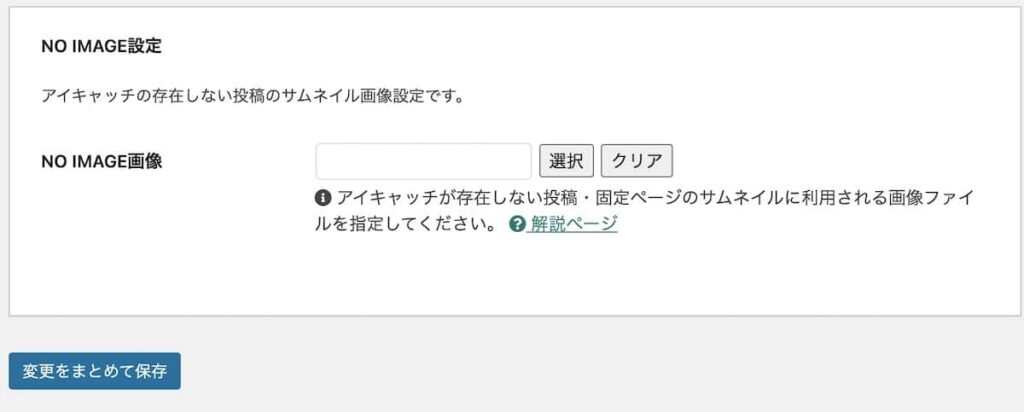
Cocoon>NO IMAGE画像を変更する方法 で推奨される画像サイズなどを確認できます。
早速、描きました。
ジャーン!

WordPress管理画面メディア>新しいメディアファイルを追加 したら、Cocoon設定>画像>NO IMAGE画像 でメディアライブラリから選択します。
これでOKなのです。
が、この画像が表示されることあるかな〜?
自分の投稿時にアイキャッチ画像を入れ忘れることあるかな〜?
優先順位は、CocoonサイトのNO IMAGE画像を変更する方法によると、
- 投稿・固定・カスタム投稿ページのアイキャッチ
- カテゴリーのアイキャッチ(メインカテゴリのアイキャッチ優先)
- タグのアイキャッチ
- カスタムタクソノミのタームページに設定されているアイキャッチ(カスタム投稿の場合)
- NO IMAGE画像
自分のサイトでは、ほとんどお目にかかれない気がします……。
あえてアイキャッチを個別設定せずに、全て「NO IMAGE画像」が表示されるようにして、サイトイメージを統一させる使い方もありですね。
その場合は、「NO IMAGE」の文字が入っていない、納得のいく厳選した素敵な画像が良いと思います。
でもせっかく描いたので、別パターンのイラストも一緒に一枚にして「イラストAC」に投稿しようと思います。
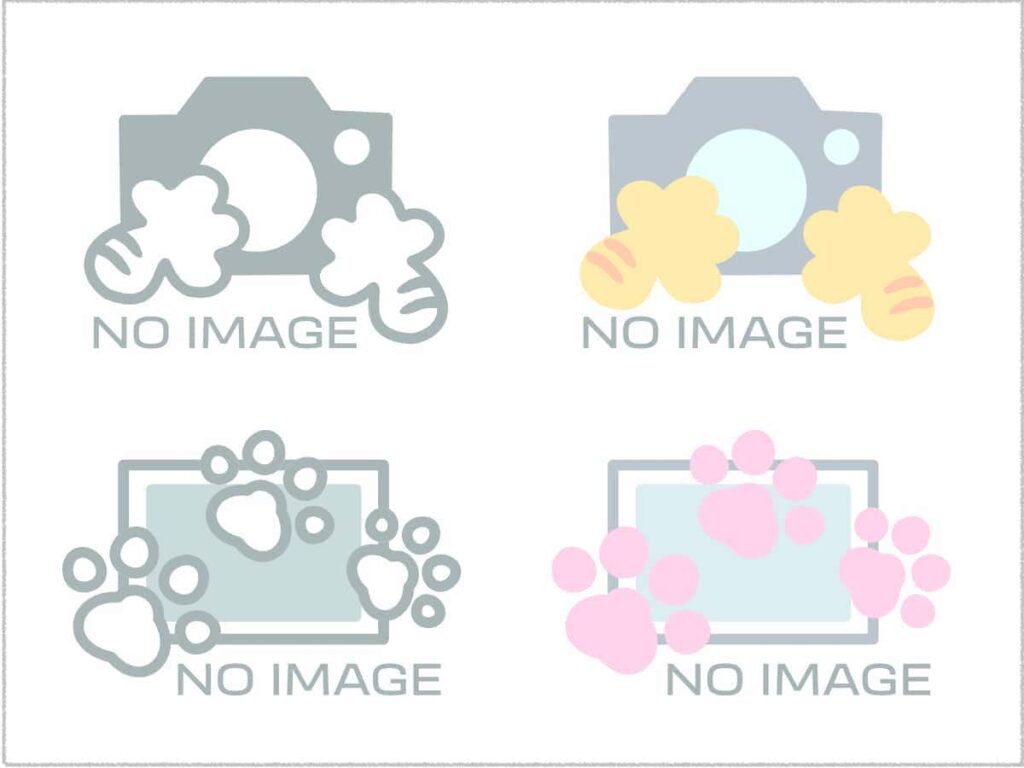
よろしければ「イラストAC」から無料でダウンロードして(要無料登録)お使いください。
登録済みでしたら自分のプロフィールページへは、↓名前部分をクリック↓していただけると直通です。
無料イラストなら【イラストAC】
イラストレーター名
【north04mu】
JPG、PNG、EPSでアップしていますので、背景透過やベクターデータでもお使いいただけます。
EPSではフォントをアウトライン化しています。
今回アップする「NO IMAGE画像」では、イラスト内側(線画の中の部分)は透明ではなく”白塗り”で描いています。
と、少々、自分を宣伝してみました。
どうぞお見知り置きを。







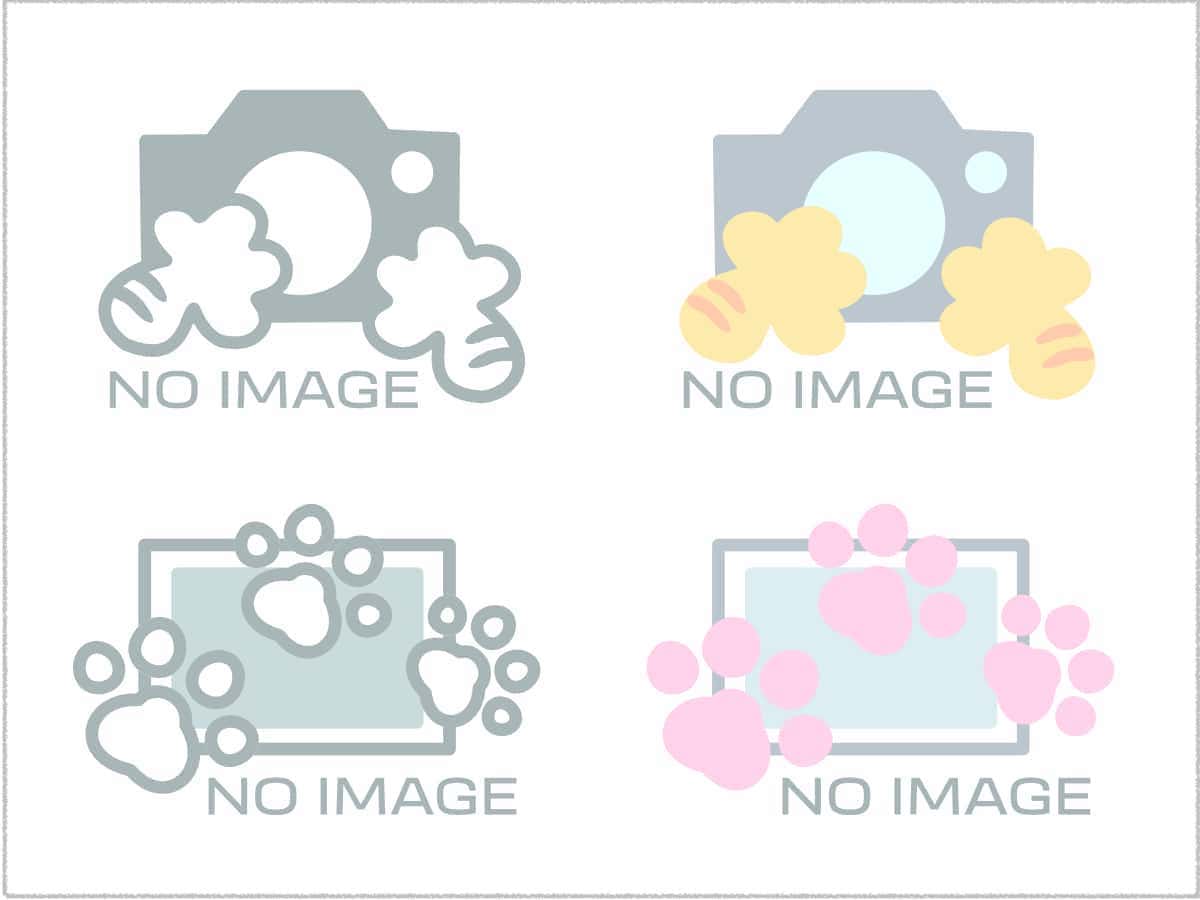
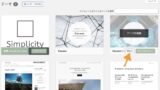

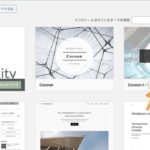
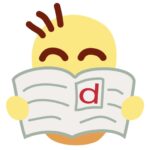
コメントは優しくどうぞ